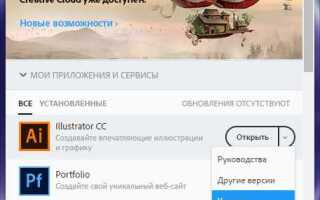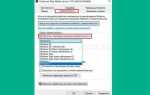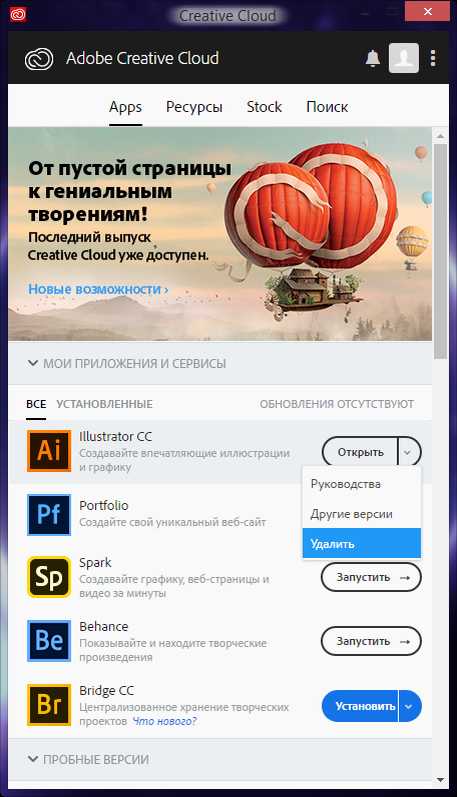
Adobe Illustrator автоматически подстраивается под язык операционной системы, но изменить язык интерфейса вручную возможно – как через настройки Creative Cloud, так и с помощью изменения локализационных файлов. Это полезно при работе в международной команде или при изучении специфической терминологии на другом языке.
Чтобы изменить язык через Creative Cloud, откройте приложение Creative Cloud Desktop, перейдите в раздел Настройки → Приложения, затем выберите нужный язык в поле Язык приложения. После этого потребуется переустановить Illustrator, чтобы интерфейс отобразился на новом языке.
Если нужного языка нет в списке, можно использовать альтернативный способ. Найдите папку установки Illustrator, откройте каталог Support Files → Contents → Windows (или MacOS), затем замените название папки текущей локали (например, en_US) на желаемую, предварительно создав копию нужной локализации из установленного языка.
После внесённых изменений Illustrator следует перезапустить. При этом важно убедиться, что язык поддерживается вашей версией программы – например, упрощённый китайский (zh_CN) и японский (ja_JP) доступны только в определённых сборках.
Изменение языка не влияет на работу с файлами, но может повлиять на отображение горячих клавиш и названий инструментов. Рекомендуется сохранить список часто используемых команд для быстрой адаптации к новой локализации.
Как определить текущий язык интерфейса в Illustrator

Чтобы точно узнать, какой язык используется в интерфейсе Adobe Illustrator, выполните следующие действия:
1. Откройте Illustrator и обратите внимание на названия пунктов главного меню. Если, к примеру, вы видите «File», «Edit», «Object» – используется английский. При «Файл», «Правка», «Объект» – русский.
2. Перейдите в меню Help (или «Справка») и выберите пункт About Illustrator («О программе Illustrator»). В открывшемся окне обычно отображается локализация, например Adobe Illustrator 2024 Release – English или – Russian.
3. Альтернативный способ – проверить системные папки приложения:
| Windows | C:\Program Files\Adobe\Adobe Illustrator [версия]\Support Files\Contents\Resources\ |
| macOS | /Applications/Adobe Illustrator [версия]/Support Files/Contents/Resources/ |
В этой директории находится папка с кодом языка, например en_US для английского или ru_RU для русского. Она соответствует текущей локализации интерфейса.
Для точного определения можно также открыть файл tw10428.dat внутри этой папки и проверить содержимое – оно соответствует выбранному языку программы.
Изменение языка через настройки Creative Cloud
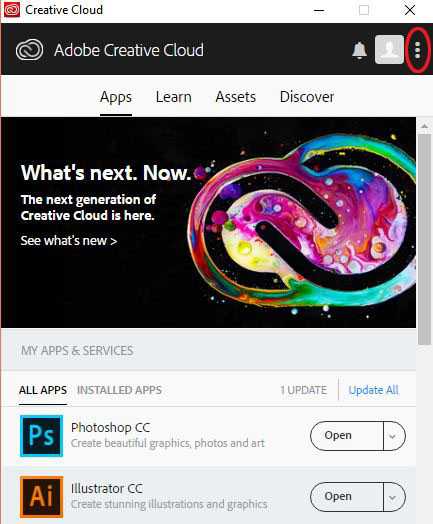
Для смены языка интерфейса Adobe Illustrator через Creative Cloud необходимо изменить языковые параметры установки приложений. Это действие повлияет на все последующие установки и обновления программ Adobe.
- Откройте приложение Creative Cloud Desktop.
- Нажмите на иконку профиля в правом верхнем углу и выберите “Настройки”.
- Перейдите в раздел “Приложения”.
- В блоке “Язык установки” выберите нужный язык из выпадающего списка. Например, Русский.
- Закройте окно настроек. После этого Creative Cloud применит новый язык к будущим установкам.
Чтобы изменения вступили в силу, необходимо удалить и переустановить Illustrator:
- В Creative Cloud перейдите к Adobe Illustrator и нажмите “Удалить”.
- После удаления появится кнопка “Установить”. Нажмите её для загрузки приложения с новым языком интерфейса.
Убедитесь, что перед переустановкой завершены все проекты, так как деинсталляция может повлиять на пользовательские настройки и плагины.
Выбор языка при установке Illustrator
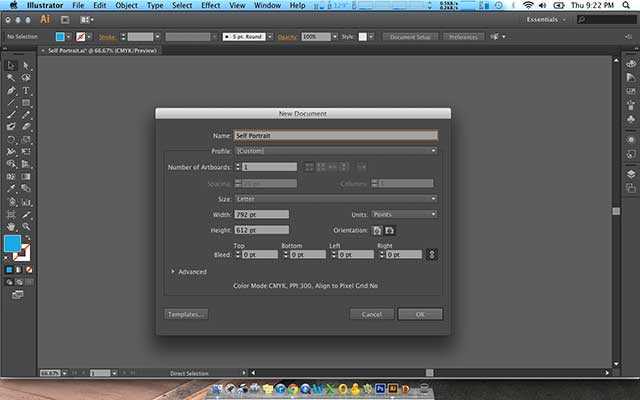
При установке Adobe Illustrator через Creative Cloud язык интерфейса задаётся в параметрах самой программы Creative Cloud, а не в инсталляторе Illustrator. Перед началом установки необходимо открыть приложение Creative Cloud, перейти в раздел «Учетная запись» → «Настройки приложений» и в выпадающем списке «Язык приложений» выбрать нужный язык, например, «Русский».
Изменение языка после установки потребует удаления Illustrator и повторной установки с новым языком, если только локализация не была установлена изначально. Creative Cloud поддерживает загрузку нескольких языковых пакетов, но Illustrator использует только один основной язык, указанный при установке. Чтобы избежать переустановки, убедитесь, что выбран корректный язык до начала загрузки.
Для пользователей, работающих с несколькими языками, рекомендуется создать отдельные профили в Creative Cloud, чтобы переключение между интерфейсами происходило быстрее без необходимости полной переустановки. Также стоит учитывать, что выбор языка влияет на горячие клавиши и названия инструментов.
Ручная замена языкового пакета в файлах программы
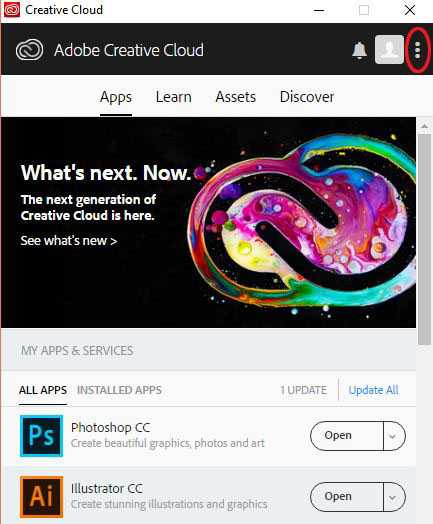
Для смены языка интерфейса Adobe Illustrator вручную необходимо внести изменения в системные файлы программы. Прежде всего, закройте Illustrator и перейдите в каталог установки, по умолчанию это C:\Program Files\Adobe\Adobe Illustrator [версия] для Windows или /Applications/Adobe Illustrator [версия] для macOS.
Откройте папку Support Files, затем перейдите в Contents > Windows > en_US (или другую текущую языковую папку, например, ru_RU). Переименуйте эту папку, например, в en_US_backup, чтобы сохранить оригинальные файлы. После этого найдите нужный языковой пакет (например, ru_RU), скопируйте его в ту же директорию и переименуйте в en_US, заменяя прежнюю версию.
Важно: Illustrator использует код локали (например, en_US, ru_RU, de_DE) для определения языка. Подмена имени папки фактически подменяет язык интерфейса без переустановки программы.
Если нужный языковой пакет отсутствует, его можно извлечь из установщика на другом языке или скопировать с другого компьютера с установленным Illustrator на нужном языке. После подмены запустите Illustrator – интерфейс должен автоматически переключиться.
Рекомендация: сохраняйте резервные копии оригинальных папок перед заменой. Это позволит вернуть исходные настройки в случае ошибок.
Особенности смены языка на macOS и Windows
Процесс смены языка интерфейса в Adobe Illustrator зависит от операционной системы. Ниже приведены ключевые различия и рекомендации для каждой платформы.
- macOS:
- Язык приложения напрямую зависит от системного языка. Для смены необходимо перейти в Системные настройки → Язык и регион, затем добавить нужный язык и перетащить его вверх списка предпочтительных.
- После изменения системного языка и перезапуска macOS, Illustrator автоматически отобразится на новом языке, если он поддерживается установленной версией.
- Если язык не изменился, откройте Программы → Adobe Illustrator → Показать содержимое пакета и проверьте наличие папок с локализациями (например,
en_US,ru_RU). Удаление или переименование текущей папкиen_USможет заставить приложение использовать другой доступный язык. - Creative Cloud Desktop не позволяет выбрать язык отдельно для Illustrator, но можно временно изменить язык установки, переустановить Illustrator, затем вернуть системный язык обратно.
- Windows:
- Сначала откройте Creative Cloud Desktop, нажмите на значок профиля → Preferences → Apps.
- В разделе App Language выберите нужный язык, затем переустановите Illustrator.
- Изменение системного языка Windows не влияет на язык интерфейса Illustrator. Управление языком осуществляется исключительно через Creative Cloud Desktop.
- Файлы локализации хранятся в директории
C:\Program Files\Adobe\Adobe Illustrator [версия]\Support Files\Contents\Windows. Папки вродеen_US,ru_RUможно использовать для ручной замены языка, но это не рекомендуется без резервного копирования.
Смена языка на macOS требует системного вмешательства, в то время как Windows предлагает более гибкий и изолированный подход через Creative Cloud. Для обеих систем рекомендуется перезапуск Illustrator и/или системы после внесения изменений.
Что делать, если нужный язык недоступен
Если в Adobe Illustrator отсутствует нужный язык интерфейса, первым шагом проверьте, установлена ли последняя версия программы через Adobe Creative Cloud. Часто новые языковые пакеты добавляются в обновлениях.
Если обновление не решает проблему, зайдите в настройки Creative Cloud: в разделе «Приложения» измените язык установки на требуемый. После этого удалите Illustrator и установите заново – интерфейс появится на выбранном языке.
В случаях, когда язык не поддерживается официально, рассмотрите использование языковых пакетов от сообщества. Их можно найти на специализированных форумах Adobe или GitHub. Установка требует замены файлов локализации в папке установки программы, что требует аккуратности и резервного копирования оригинальных файлов.
Если ни один из способов не подходит, можно временно изменить системные настройки языка ОС и перезапустить Illustrator – в некоторых случаях это влияет на язык интерфейса.
Для корпоративных пользователей рекомендуется обратиться в поддержку Adobe с запросом на добавление нужного языка или настройку локализации через администраторскую консоль Creative Cloud.
Возможные ошибки при смене языка и способы их устранения
Еще одна проблема – неверное применение изменений из-за запуска Illustrator без перезапуска после смены языка. После установки или смены языка обязательно полностью закройте программу и откройте заново. Без этого изменения не вступят в силу.
В случаях, когда язык интерфейса не меняется, несмотря на правильные настройки, стоит очистить кэш программы и сбросить настройки. Это делается удалением или переименованием папки настроек Adobe Illustrator в пользовательском каталоге (обычно расположена в «AppData» на Windows или «Library/Preferences» на macOS). После перезапуска Illustrator создаст новые файлы конфигурации.
Если при смене языка появляются ошибки обновления Creative Cloud, проверьте стабильность интернет-соединения и убедитесь, что на устройстве достаточно свободного места. Иногда помогает выход из учетной записи Adobe с последующим входом, что обновляет привязку лицензии и языковых пакетов.
При использовании корпоративных версий или лицензий с ограничениями администратор может заблокировать возможность смены языка. В этом случае обратитесь в техническую поддержку организации или IT-отдел для получения прав или корректировки политик безопасности.
Вопрос-ответ:
Как изменить язык интерфейса в Adobe Illustrator на русский?
Чтобы поменять язык интерфейса Adobe Illustrator на русский, необходимо зайти в настройки Creative Cloud, выбрать раздел «Приложения» и в параметрах языка изменить текущий язык на русский. После этого нужно переустановить Illustrator, и при запуске программа будет отображаться на русском.
Можно ли сменить язык в Adobe Illustrator без переустановки программы?
В стандартной версии Adobe Illustrator смена языка без переустановки невозможна. Изменение языка связано с языковыми пакетами, которые устанавливаются вместе с программой. Поэтому для смены языка требуется изменить настройки Creative Cloud и выполнить переустановку.
Где находятся настройки языка интерфейса в приложении Creative Cloud?
Настройки языка в Creative Cloud расположены в меню приложения. Для этого нужно открыть Creative Cloud, нажать на иконку профиля или шестерёнку в правом верхнем углу, выбрать «Настройки», затем раздел «Приложения» и в пункте «Язык приложений» выбрать нужный язык интерфейса.
Почему после смены языка интерфейс Adobe Illustrator остаётся на прежнем языке?
Если язык интерфейса не меняется после настройки, вероятно, не была выполнена переустановка программы. После изменения языка в Creative Cloud нужно полностью удалить Illustrator и затем установить его заново, чтобы новая языковая версия корректно загрузилась.
Как переключиться между несколькими языками интерфейса в Adobe Illustrator?
Adobe Illustrator не поддерживает одновременное использование нескольких языков интерфейса. Для смены языка нужно изменить настройки в Creative Cloud и выполнить переустановку программы. Если часто требуется работать с разными языками, можно установить несколько версий программы с разными языковыми настройками в отдельных папках.
Как в Adobe Illustrator сменить язык интерфейса без переустановки программы?
В последних версиях Adobe Illustrator язык интерфейса можно изменить через настройки Creative Cloud. Для этого нужно открыть приложение Adobe Creative Cloud, перейти в раздел настроек (иконка шестерёнки), затем в «Приложения» выбрать язык интерфейса, который хотите использовать. После этого нужно переустановить Illustrator — это необходимо, чтобы изменения вступили в силу. Без переустановки поменять язык напрямую в самой программе нельзя.
Почему после смены языка интерфейса в Illustrator некоторые надписи остаются на старом языке?
Это связано с тем, что часть элементов интерфейса или дополнений может быть не полностью переведена или кэширована в системе. Иногда плагины, шрифты или специфические панели остаются на языке, который был установлен при первоначальной установке программы. Чтобы избавиться от этого, рекомендуется очистить кэш приложения и перезапустить компьютер. Если проблема сохраняется, стоит проверить, нет ли обновлений для Illustrator или установить пакет языка заново через Creative Cloud.